Comment installer des extensions de coque gnome sur Ubuntu 18.04 Bionic Beaver Linux
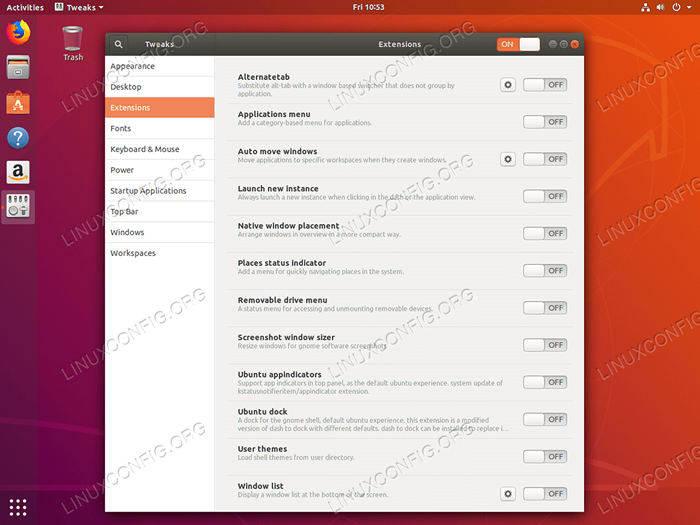
- 1434
- 169
- Emilie Colin
Objectif
L'objectif est d'installer des extensions de coquille de gnome sur Ubuntu 18.04 Bionic Beaver Linux. La page suivante répertorie les 10 meilleures extensions de bureau Gnome pour Ubuntu 18.04 Bionic Beaver Linux.
Système d'exploitation et versions logicielles
- Système opérateur: - Ubuntu 18.04 Bionic Beaver Linux
Exigences
Accès privilégié à votre système Ubuntu comme root ou via Sudo La commande est requise.
Conventions
- # - Exige que les commandes Linux soient exécutées avec des privilèges racine soit directement en tant qu'utilisateur racine, soit par l'utilisation de
Sudocommande - $ - Exige que les commandes Linux soient exécutées en tant qu'utilisateur non privilégié régulier
Autres versions de ce tutoriel
Ubuntu 20.04 (Focal Fossa)
Instructions
Installez les extensions du référentiel Ubuntu
Ubuntu 18.La version 04 est livrée avec certaines extensions dans le cadre de son référentiel de packages. Ces extensions peuvent être installées par exécution de la commande Linux suivante:
$ sudo apt install gnome-shell-extensions
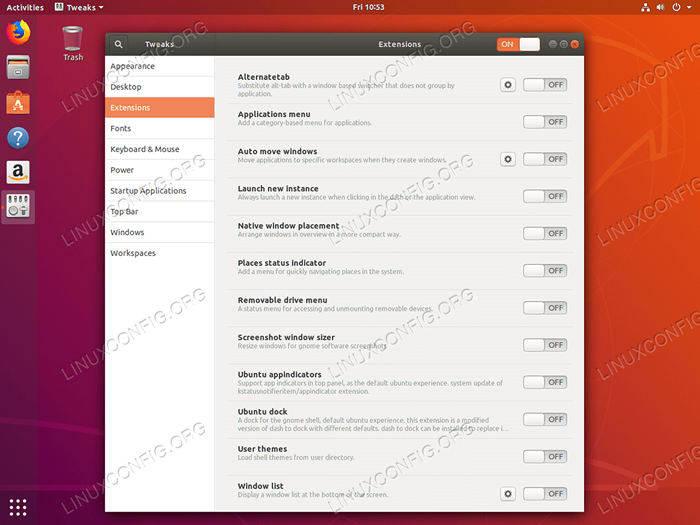 Une fois installé, rendez-vous sur votre système Ubuntu et utilisez un outil de tweak pour activer toutes les extensions souhaitées.
Une fois installé, rendez-vous sur votre système Ubuntu et utilisez un outil de tweak pour activer toutes les extensions souhaitées. Installez les extensions de Gnome.org
Installer un module complémentaire Firefox
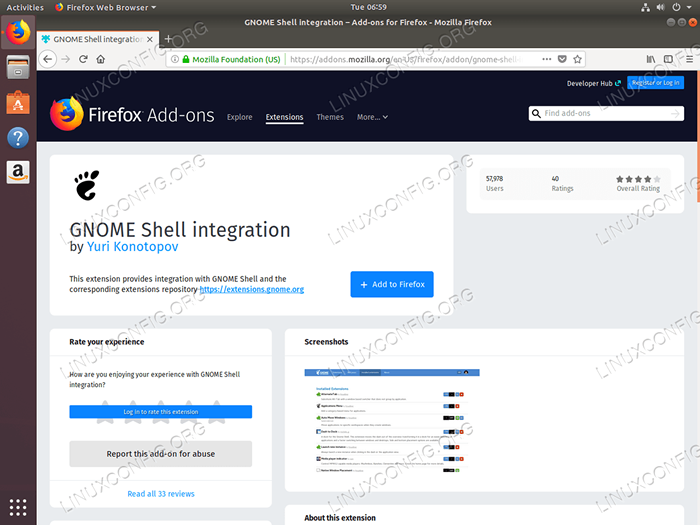 Ouvrez votre navigateur Firefox et visitez la page Firefox Addons pour l'intégration de la coque Gnome. Une fois prêt, cliquez
Ouvrez votre navigateur Firefox et visitez la page Firefox Addons pour l'intégration de la coque Gnome. Une fois prêt, cliquez + Ajouter à Firefox. 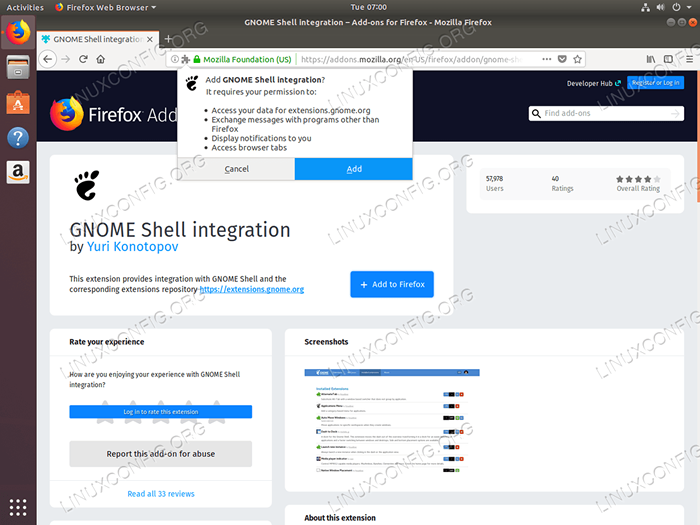 Frapper
Frapper Ajouter Pour ajouter l'intégration de la coquille de gnome. Installez le connecteur hôte
L'étape suivante consiste à installer le connecteur Host Gnome Shell. Ouvrez le terminal et entrez:
$ sudo apt install chrome-gnom-shell
Le défaut d'installer le connecteur hôte entraînera un message d'erreur:
Bien que l'extension d'intégration de la coquille de gnome soit en cours d'exécution, le connecteur hôte natif n'est pas détecté. Référer la documentation pour les instructions sur l'installation du connecteur.
Installez les extensions de gnome
Tout devrait être prêt à installer des extensions de gnome. Naviguez sur votre navigateur Firefox vers des extensions https: //.gnome.org / et simplement rechercher des extensions de gnome que vous souhaitez installer. Retourner le SUR Communiquez pour installer l'extension.
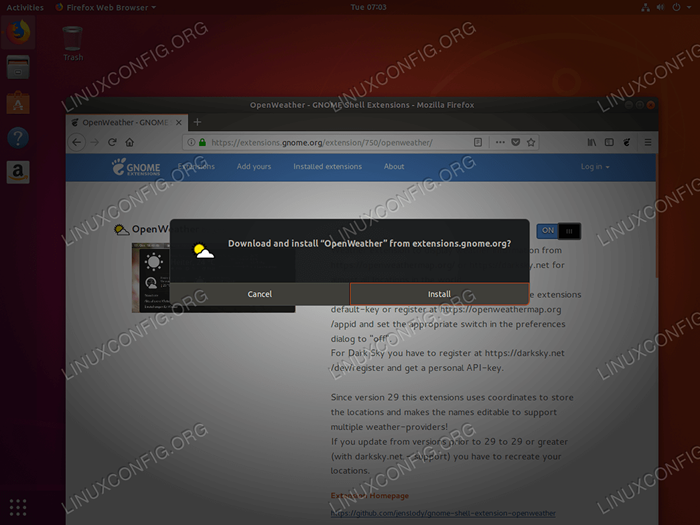 Installez l'extension en cliquant sur le commutateur ON. Cliquez sur
Installez l'extension en cliquant sur le commutateur ON. Cliquez sur Installer Pour confirmer l'installation d'extension GNOME. 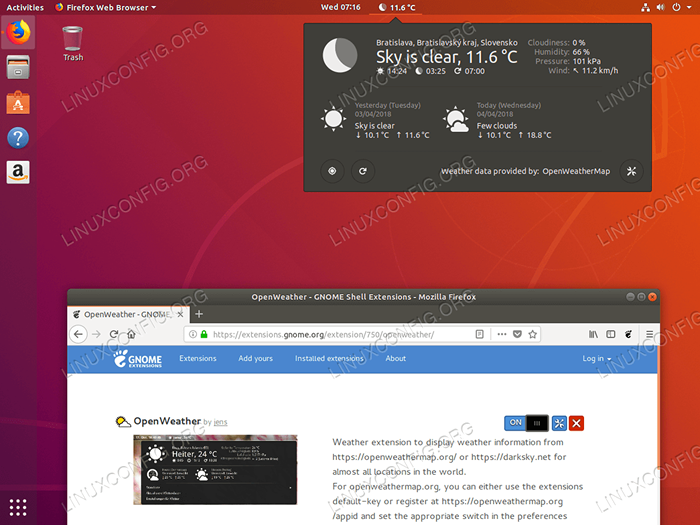 Une fois installé, l'extension devrait apparaître sur votre Ubuntu 18.04 Gnome Desktop.
Une fois installé, l'extension devrait apparaître sur votre Ubuntu 18.04 Gnome Desktop. Tutoriels Linux connexes:
- Choses à installer sur Ubuntu 20.04
- Choses à faire après l'installation d'Ubuntu 20.04 Focal Fossa Linux
- Choses à faire après l'installation d'Ubuntu 22.04 Jammy Jellyfish…
- Choses à installer sur Ubuntu 22.04
- Ubuntu 20.04 Guide
- Ubuntu 20.04 astuces et choses que vous ne savez peut-être pas
- Fichiers de configuration Linux: 30 premiers
- Ubuntu 22.04 Guide
- Commandes Linux: les 20 meilleures commandes les plus importantes que vous devez…
- Meilleure distribution Linux pour les développeurs
- « Comment installer Spotify sur Ubuntu 18.04 Bionic Beaver Linux
- Comment installer les extensions de shell gnome à partir du fichier zip en utilisant la ligne de commande sur Ubuntu 18.04 Bionic Beaver Linux »

